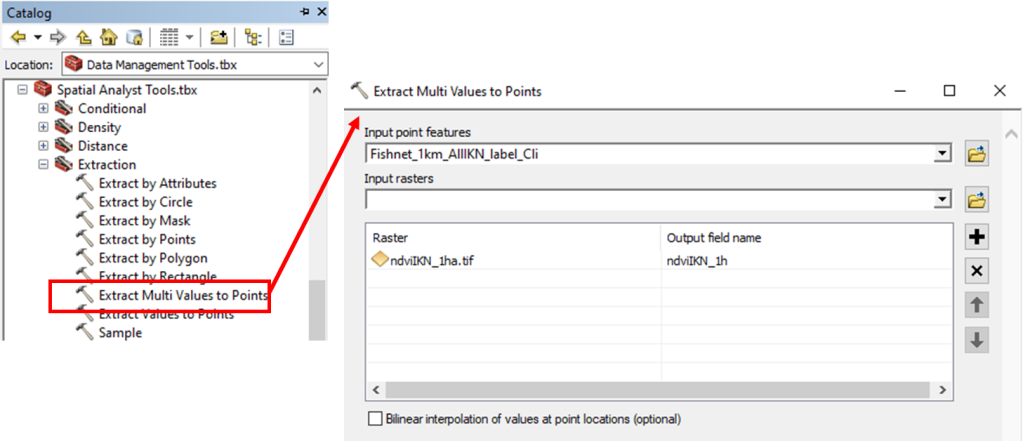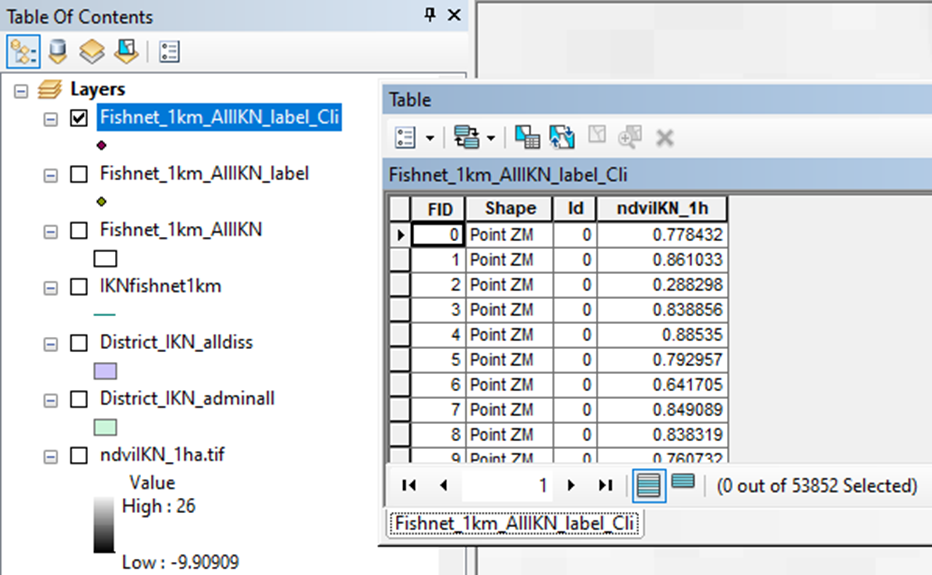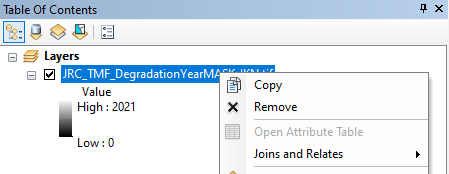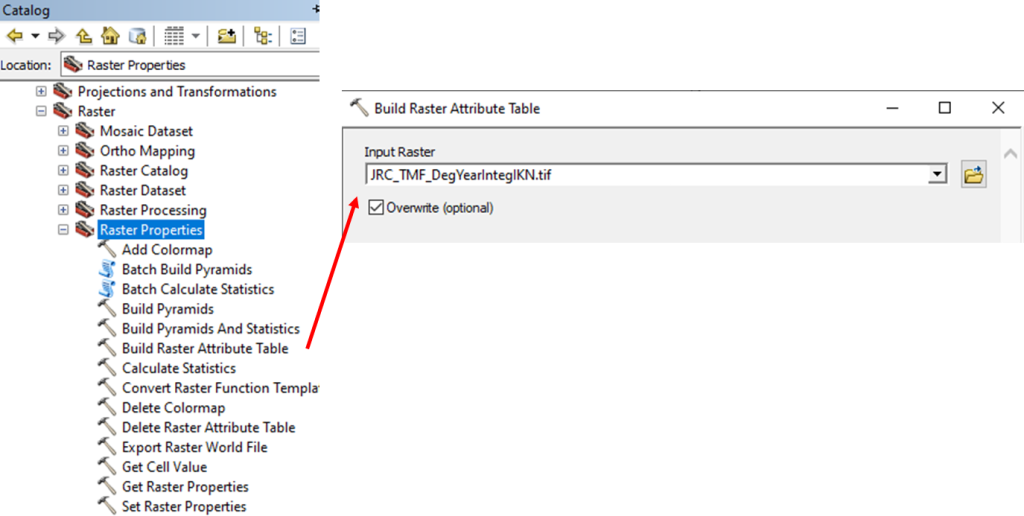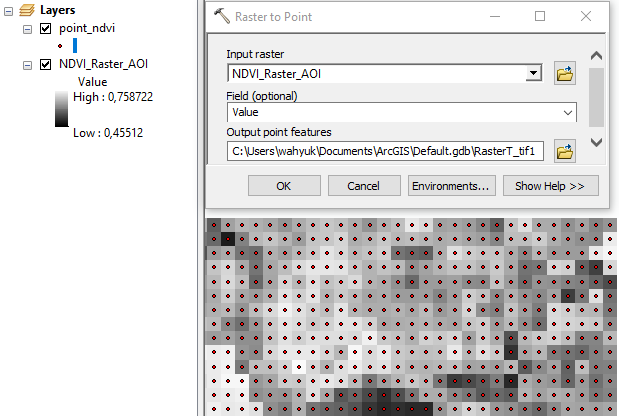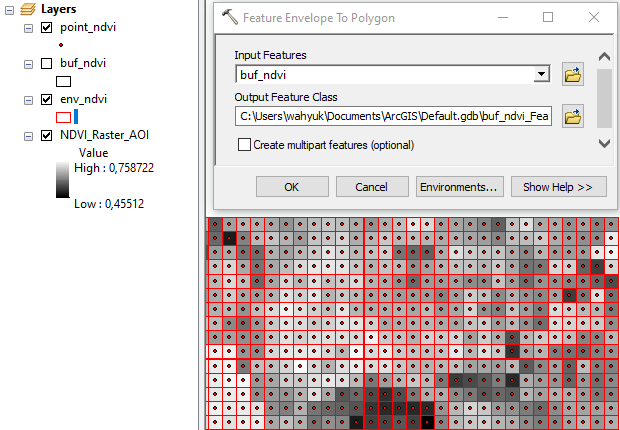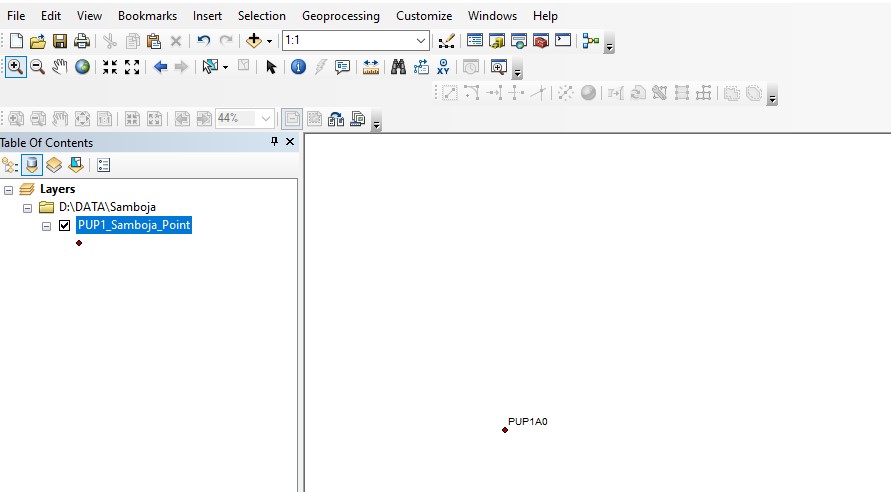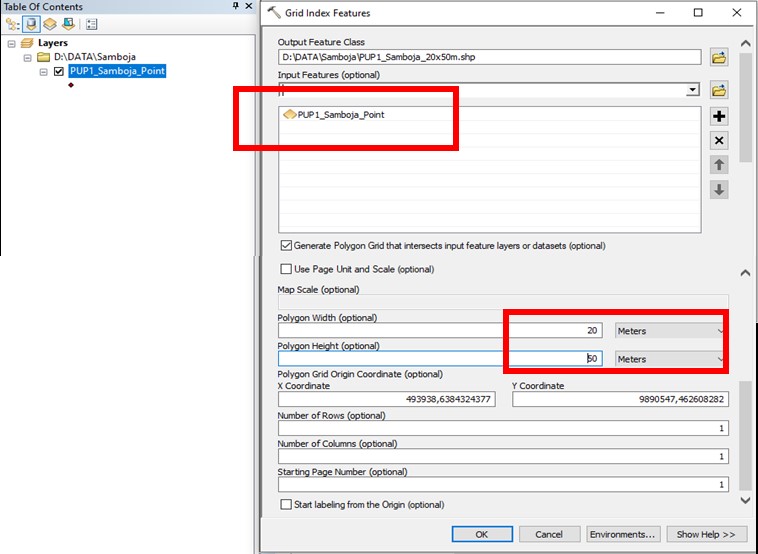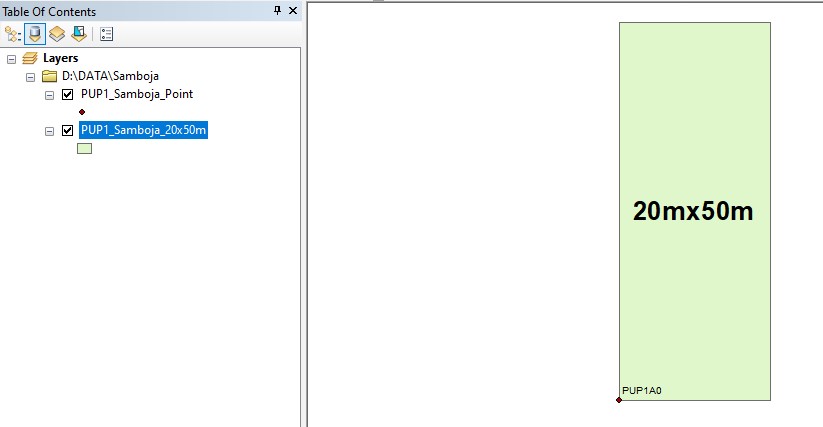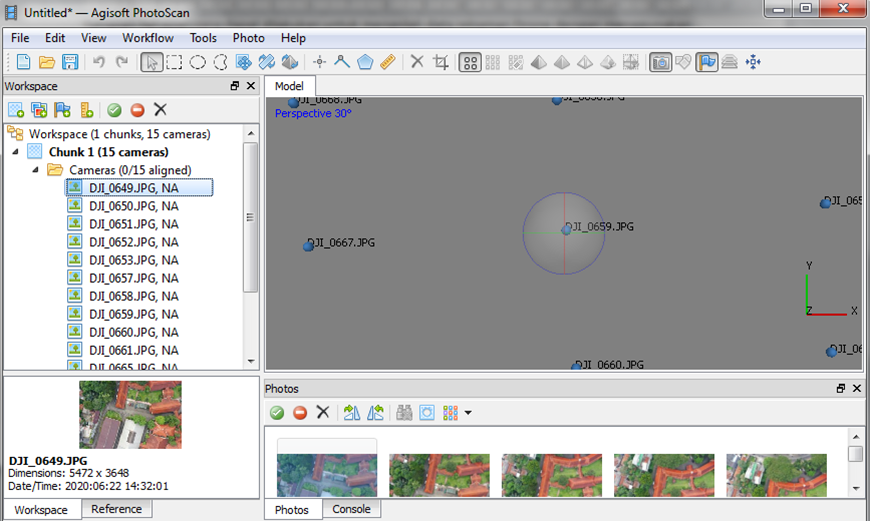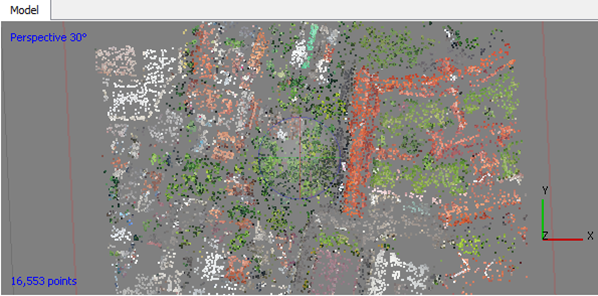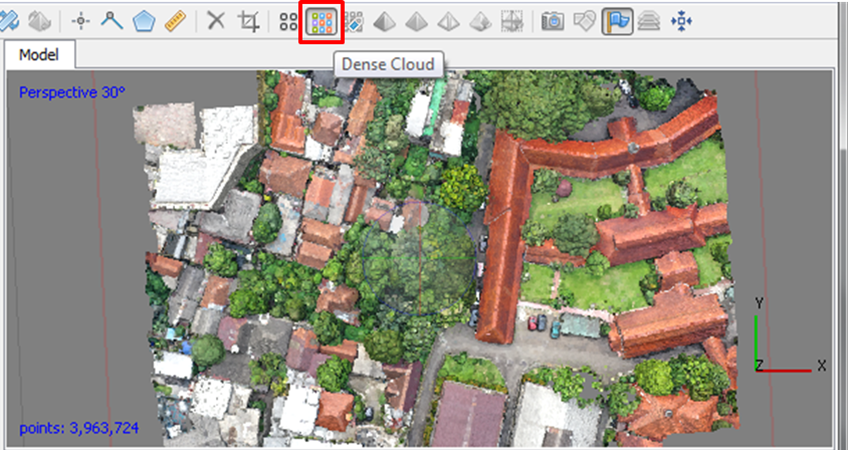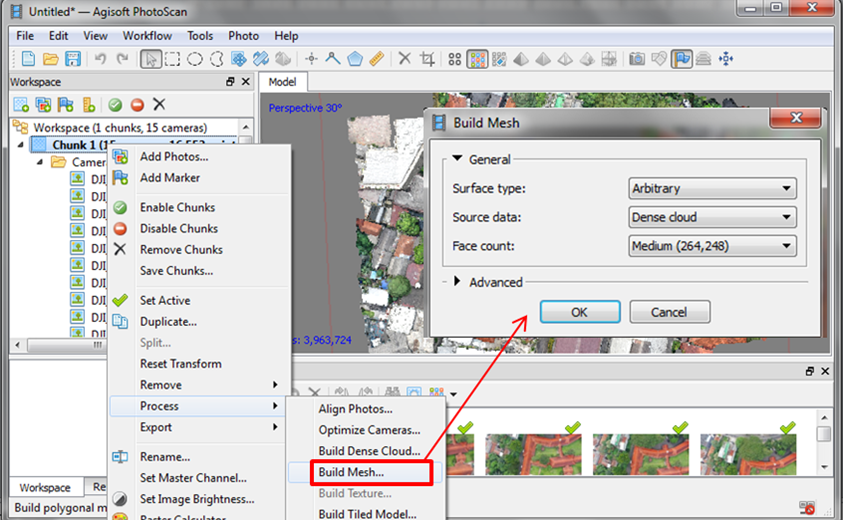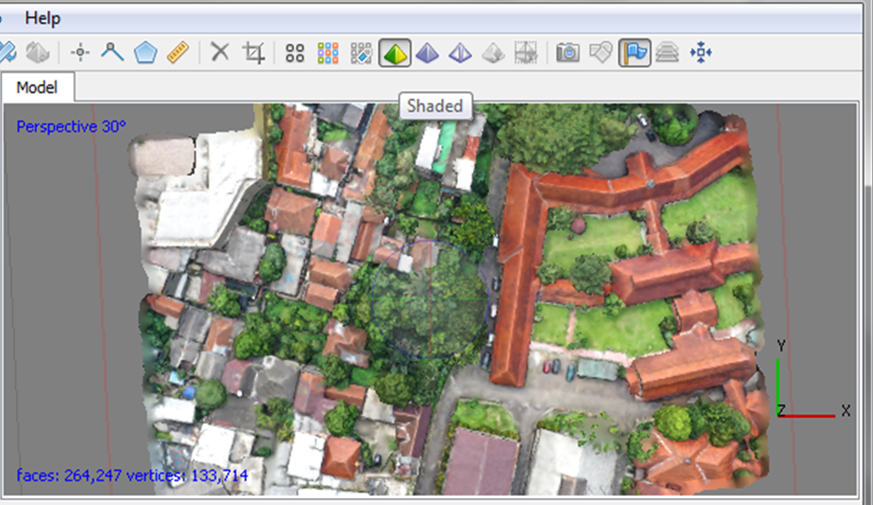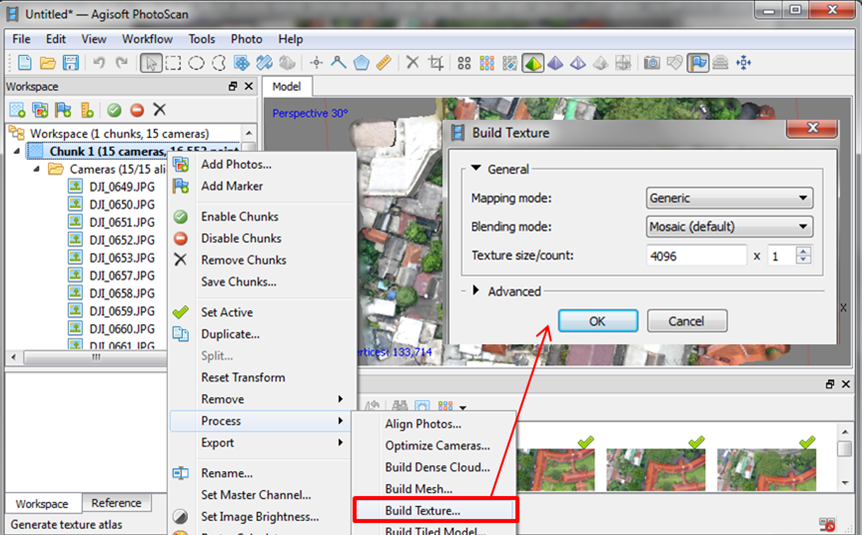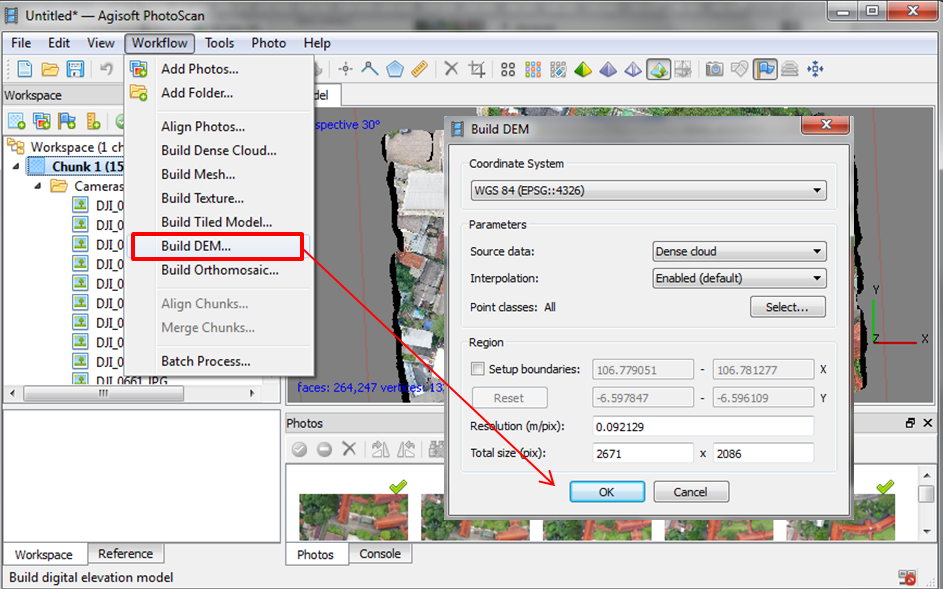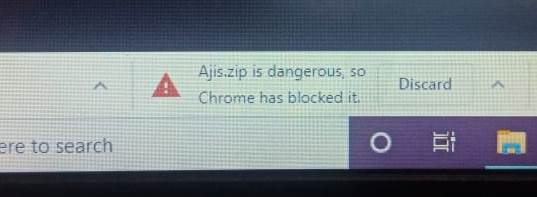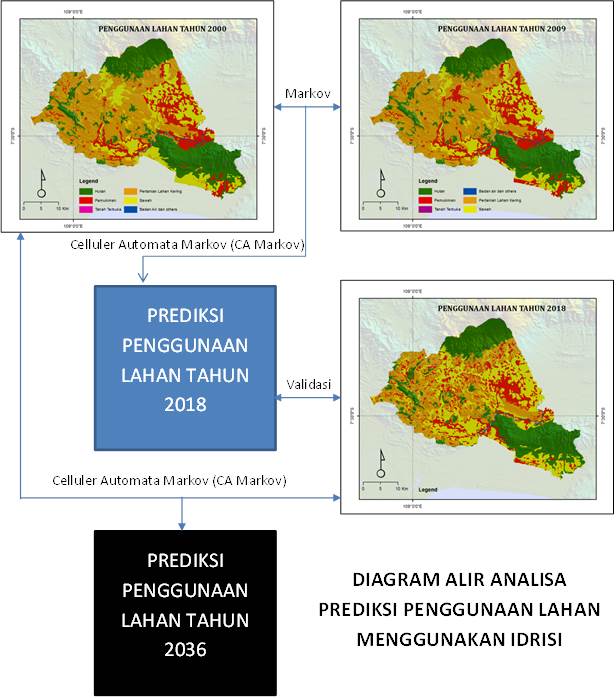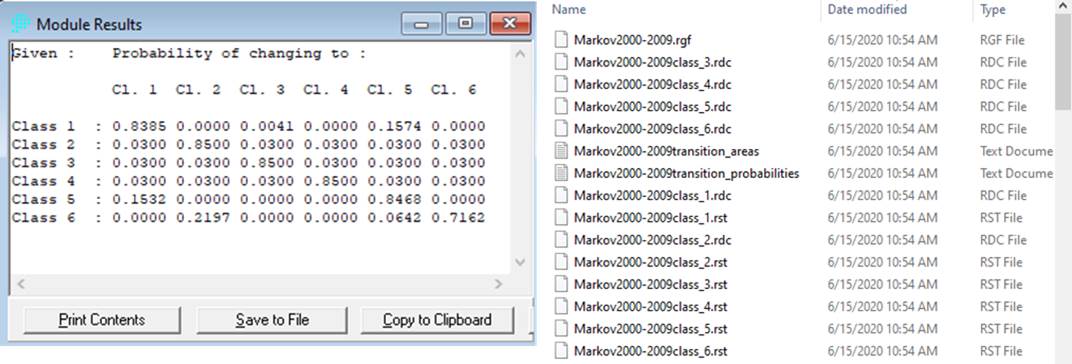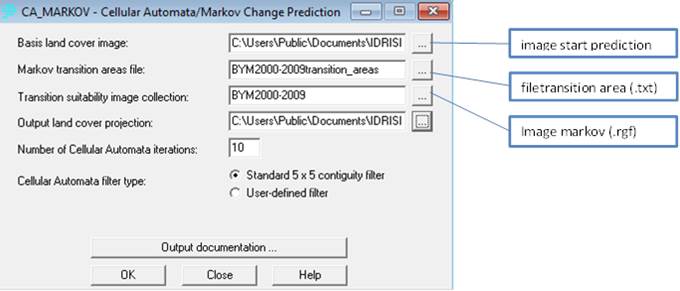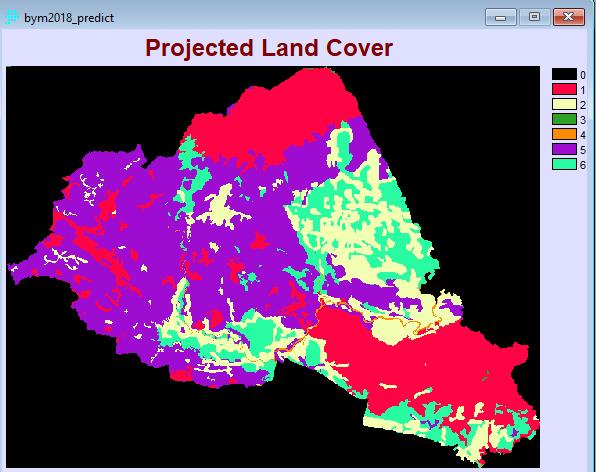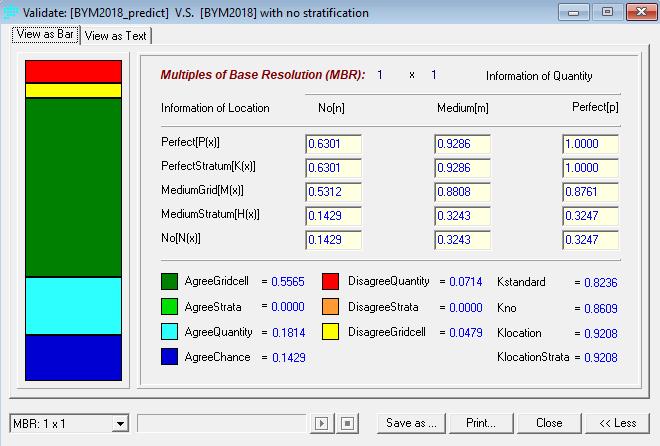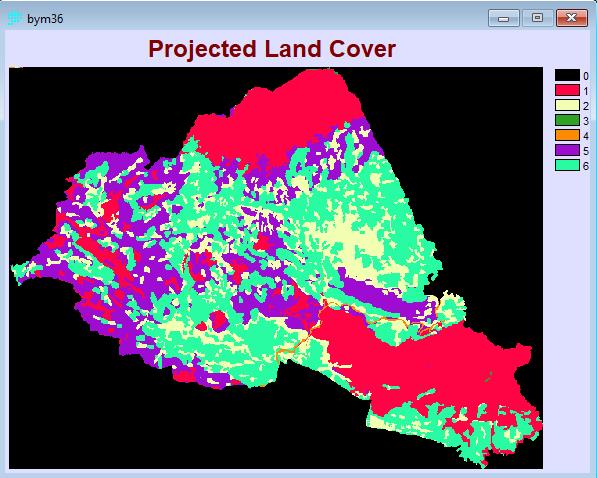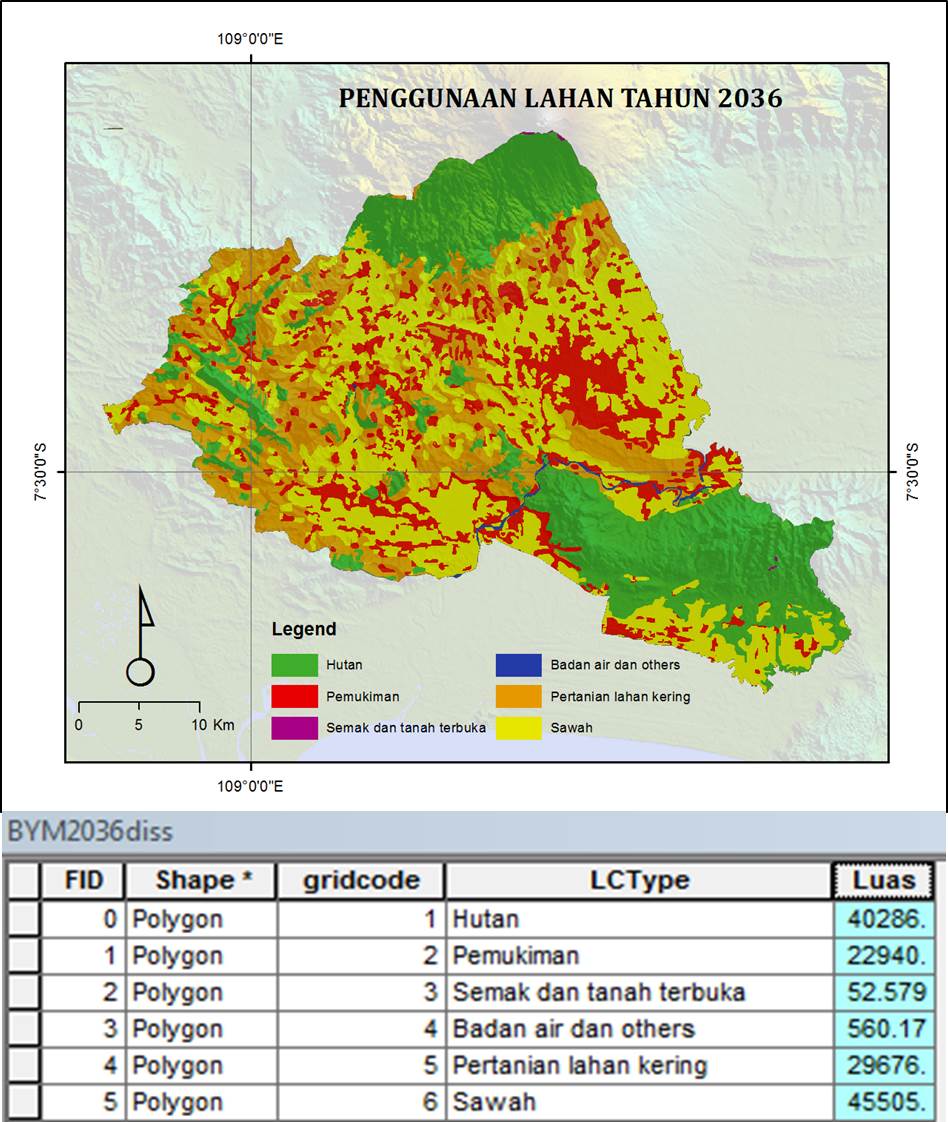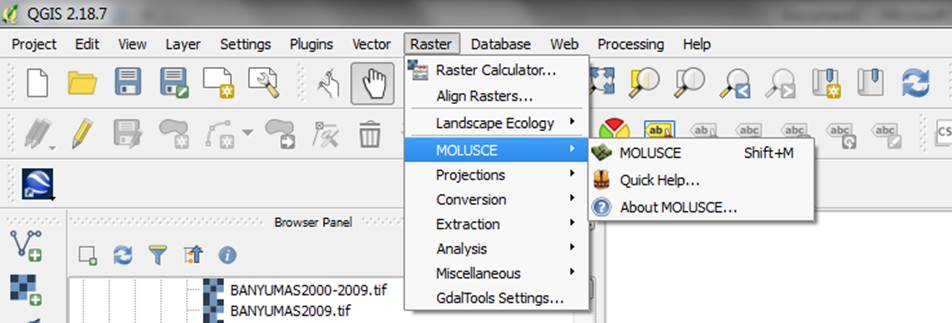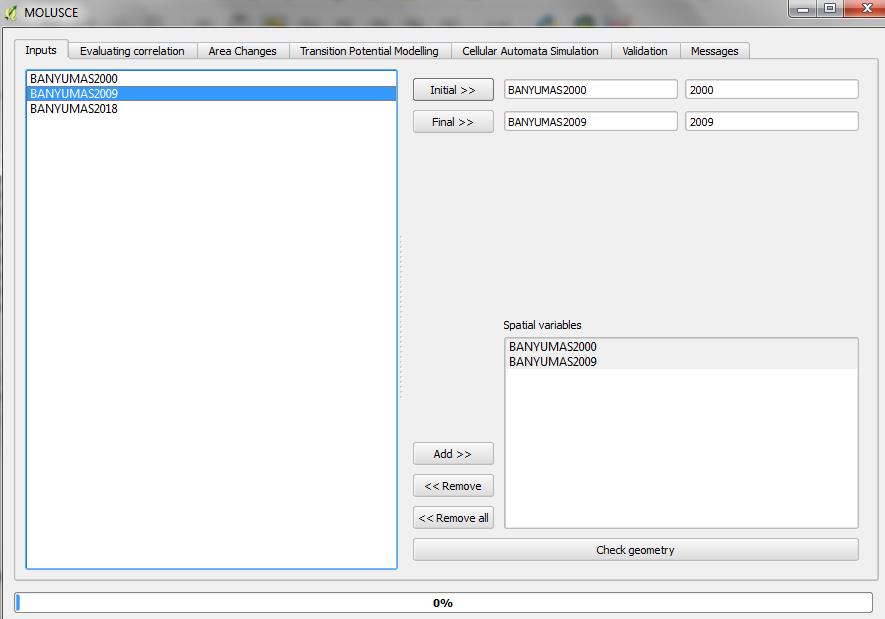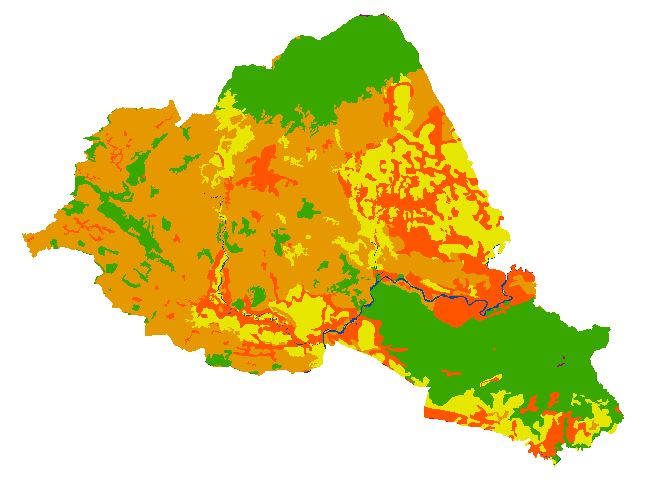Pemanfaatan Drone untuk berbagai keperluan berkembang dengan pesat diantaranya untuk kegiatan monitoring tutupan lahan, hal ini dikarenakan adanya kamera yang terdapat pada drone sehingga mampu menghasilkan rekaman gambar dengan kualitas yang sangat baik dan resolusi yang memadai serta mampu menghasilkan gambar dalam bentuk 3D.
Salah satu software yang dapat digunakan untuk mengolah data rekaman Drone yaitu Agisoft PhotoScan, dengan menggunakan sofware ini dapat dihasilkan gambar DEM dan Orthomosaic.

Tahapan-tahapan yang dapat dilakukan untuk mengolah data rekaman Drone dengan menggunakan software tersebut untuk menghasilkan data DEM dan Orthomosaic, adalah seperti berikut :
- Masukkan gambar hasil perekaman drone pada workspace dengan menggunakan tool add photo, atau dengan cara klik kanan pada workspace –> add chunk (direktory workspace) –> klik kanan di chunk –> add photos.

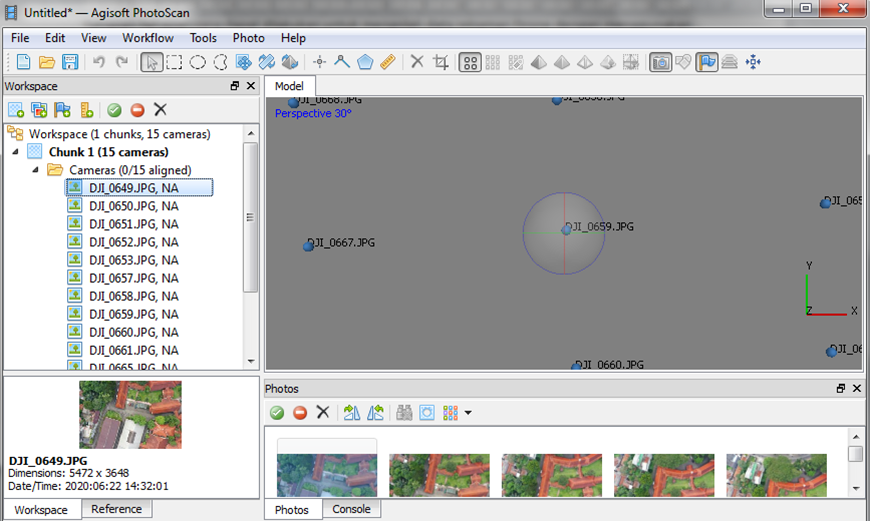
- Tahapan kedua adalah melakukan Align Photo
Klik pada menu workflow pilih Align Photo atau Klik kanan pada Chunk kemudian Pilih Process –> Align Photos –> Ok

Setelah processing hasil photo akan muncul di layer model
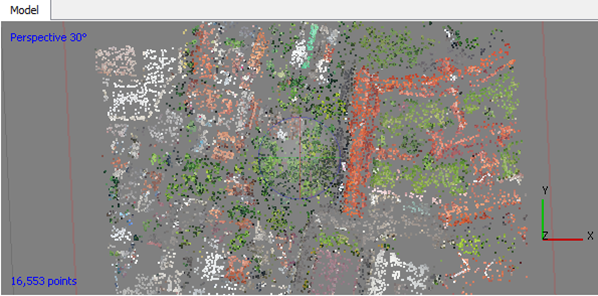
- Berikutnya adalah melakukan Proses Dense Cloud
Klik pada menu workflow pilih Dense Cloud atau Klik kanan pada Chunk kemudian Pilih Process –> Build Dense Cloud –> Ok

Setelah processing hasil photo akan muncul di layer model, (klik pada view Dense Cloud)
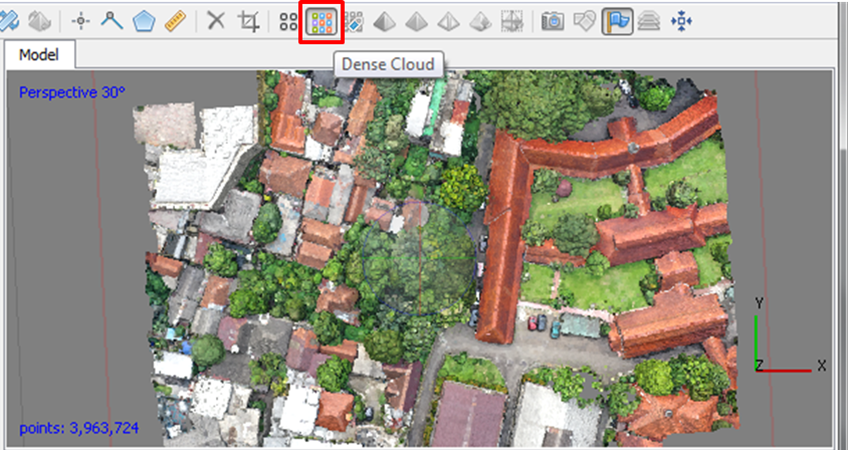
- Melakukan Proses Bulid Mess
Klik pada menu workflow pilih Mess atau Klik kanan pada Chunk kemudian Pilih Process –> Build Mess –> Ok
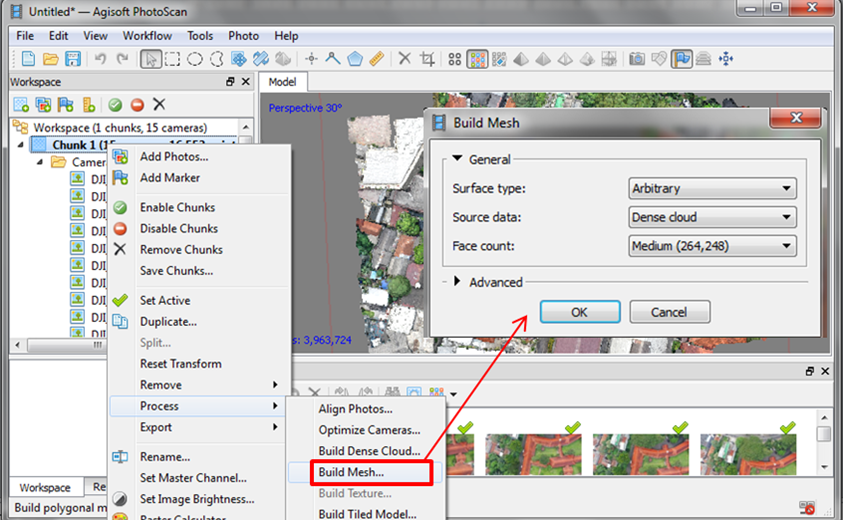
Setelah processing hasil photo akan muncul di layer model, (klik pada view Shaded )
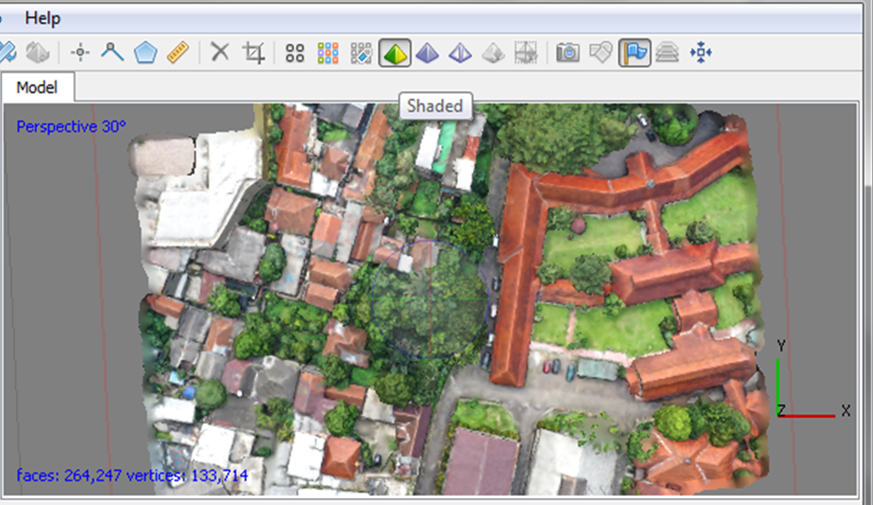
- Melakukan Process Build Texture
Klik pada menu workflow pilih Texture atau Klik kanan pada Chunk kemudian Pilih Process –>Build Texture –> Ok
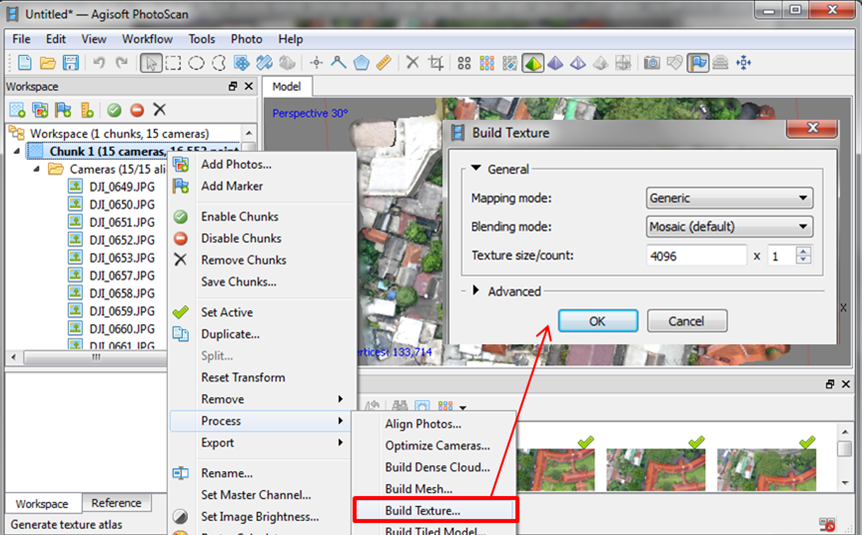
Setelah processing hasil photo akan muncul di layer model, (klik pada view Textured)

Setelah proses selesai selanjutnya project disimpan dalam format (*.psx) untuk kemudian dilakukan processing untuk membuat DEM atau Orthomosaic.

Tahap akhir yang dilakukan untuk menghasilkan DEM adalah melakukan processing DEM dengan Klik pada menu workflow pilih DEM atau Klik kanan pada Chunk kemudian Pilih Process –> Build DEM –> Ok
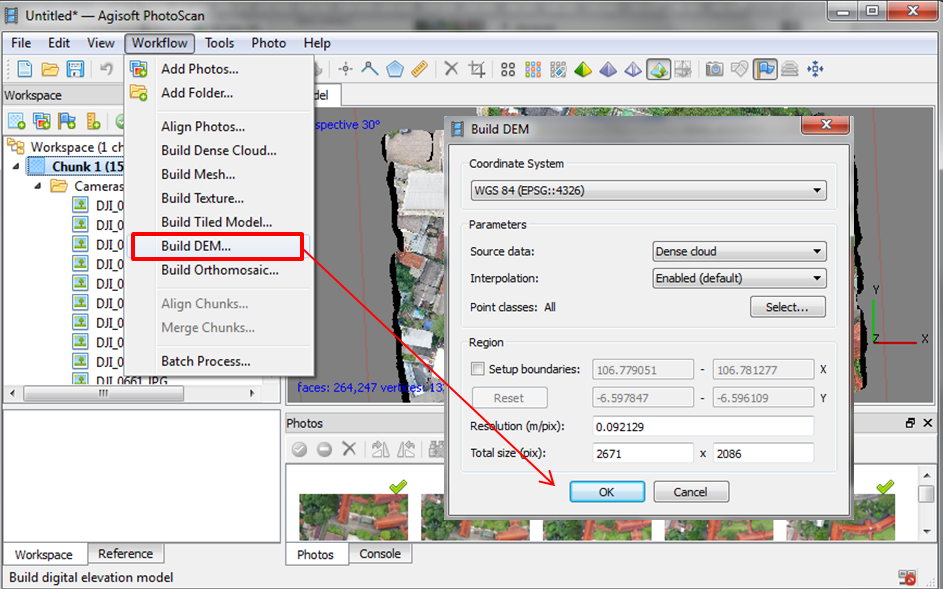
Setelah processing hasil photo akan muncul di layer model, (klik pada DEM)

Selanjutnya hasil analisis DEM dilakukan export ke format TIFF untuk dapat dilakukan analisis lebih lanjut menggunakan software GIS lainnya seperti QGIS, ArcMap untuk menghasil peta atau keperluan lainnya.
Klik kanan pada hasil DEM di workspace à Export DEM –> Export Tiff –> beri nama dan simpan pada folder yang diharapkan

Sedangkan tahap akhir yang dilakukan untuk meghasilkan Orthomosaic adalah melakukan processing Orthomosaic denganKlik pada menu workflow pilih Orthomosaic atau Klik kanan pada Chunk kemudian Pilih Process –> Build Orthomosaic –> Ok

Setelah processing hasil photo akan muncul di layer model, (klik pada Orthomosaic)

Selanjutnya hasil analisis Orthomosaic dilakukan export ke format TIFF untuk dapat dilakukan analisis lebih lanjut menggunakan software GIS lainnya seperti QGIS, ArcMap untuk menghasil peta atau keperluan lainnya.

Sampai tahap ini processing pengolahan data hasil rekaman drone sudah selesai untuk selanjutnya hasil DEM dan Orthomosaic dapat dilakukan analisis lebih lanjut, mengunnakan sofware GIS lainnya.